在编辑Word文档时,里面有大量的空行需要删除,怎么操作最快呢?今天我就教大家一招,批量删除这些空行,快来学一下吧!

1、在编辑菜单上点击【替换】按钮(或按Ctrl H 键),打开【查找和替换】对话框;
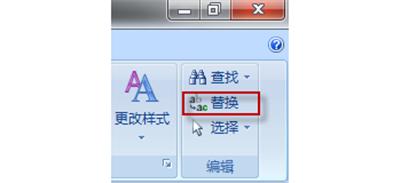
2、切换到【替换】,单击【更多】;

3、找到【特殊格式】,点击选择【段落标记】,这时查找栏内会出现 【^p】;

有时多次替换后,仍然有回车符或空白行无法消除。这时需要先得把文中的空格删除,在查找栏中输入【^w】,替换栏留空,点【全部替换】即可。

在编辑Word文档时,里面有大量的空行需要删除,怎么操作最快呢?今天我就教大家一招,批量删除这些空行,快来学一下吧!

1、在编辑菜单上点击【替换】按钮(或按Ctrl H 键),打开【查找和替换】对话框;
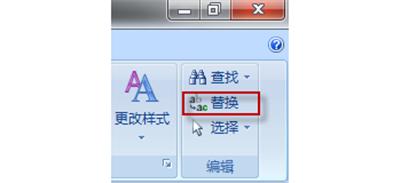
2、切换到【替换】,单击【更多】;

3、找到【特殊格式】,点击选择【段落标记】,这时查找栏内会出现 【^p】;

有时多次替换后,仍然有回车符或空白行无法消除。这时需要先得把文中的空格删除,在查找栏中输入【^w】,替换栏留空,点【全部替换】即可。
